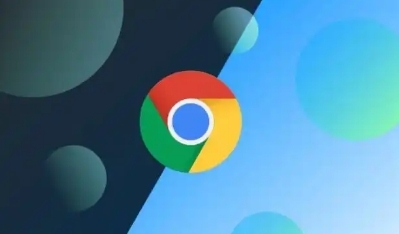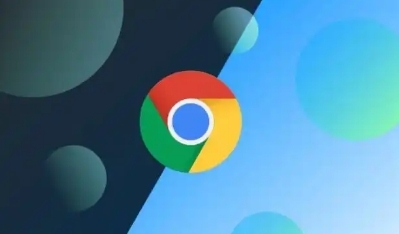
在Google Chrome浏览器中,页面内容闪烁可能会影响用户的浏览体验。以下是一些减少页面内容闪烁的方法。
首先,要检查网页自身的代码是否存在问题。有些网页由于代码编写不规范,可能会导致页面元素在加载或更新时出现闪烁。如果只有特定网页出现这种情况,可尝试联系网站管理员,告知他们该问题,以便他们修复代码。
其次,可尝试清除浏览器缓存。过多的缓存可能会导致浏览器加载异常,进而引起页面闪烁。在Chrome浏览器中,点击右上角的菜单按钮,选择“更多工具”-“清除浏览数据”,在弹出的窗口中选择要清除的内容和时间范围,然后点击“清除数据”。
另外,关闭不必要的扩展程序也可能有所帮助。某些扩展程序可能与网页代码产生冲突,导致页面闪烁。在Chrome浏览器中,点击右上角的菜单按钮,选择“更多工具”-“扩展程序”,将不需要的扩展程序禁用或删除。
还可以尝试更新Chrome浏览器到最新版本。旧版本的浏览器可能存在一些已知的问题,而开发者会在新版本中进行修复和优化。点击浏览器右上角的菜单按钮,选择“帮助”-“关于 Google Chrome”,浏览器会自动检查并更新到最新版本。
若上述方法都无效,可考虑重置浏览器设置。这会将浏览器恢复到初始状态,但需注意备份重要数据,如书签等。在Chrome浏览器中,点击右上角的菜单按钮,选择“设置”-“高级”-“重置和清理”-“将设置还原为其原始默认值”,按照提示操作即可。
通过以上这些方法,通常可以在一定程度上减少Google Chrome浏览器中页面内容的闪烁,让用户获得更好的浏览体验。